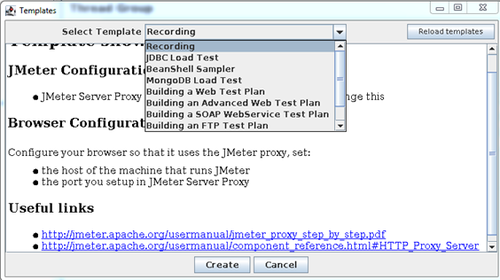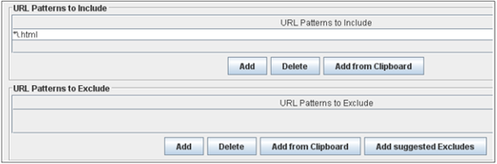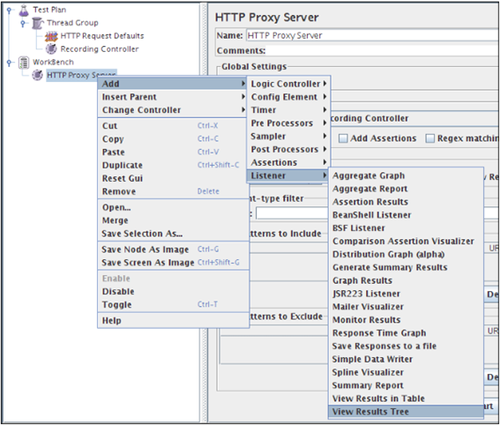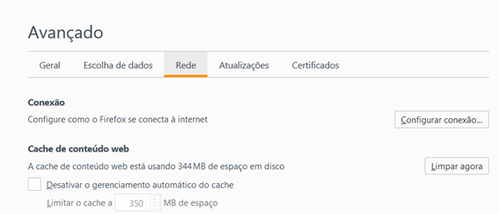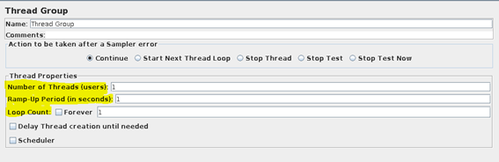Configurando Jmeter em modo Recording
Configurando o Jmeter para capturar uma rotina de navegação complexa em uma aplicação Web para poder simular testes de carga, podendo viabilizar a performance do seu servidor comportamento da aplicação, detectar erros, diagnostico do hardware, (io, cpu, memória e load).
[ Hits: 11.877 ]
Por: André Palucci em 27/11/2015
Introdução
Usando Jmeter modo Recording para teste de performance em aplicações
O JMeter é uma aplicação desenvolvida em JAVA pela Organização Apache para executar testes funcionais e medir o desempenho de aplicações, desempenho em servidores, consumo de trafego e até mesmo medir capacidade e performance de ambiente robustos contidos por firewall a frente, load balances abaixo e servidores, ou seja seguindo este fluxo até chegar a aplicação exige-se um monitoramento avançado por onde o trafego ira passar até chegar ao seu destino.Promovendo cenários de teste o mais perto da realidade de utilização.
O JMeter pode ser usado para testar os seguintes serviços:
- Web - HTTP, HTTPS
- SOAP
- Database via JDBC
- LDAP
- JMS
- Mail - SMTP(S), POP3(S) and IMAP(S)
- Native commands or shell scripts
Configurando Jmeter em modo Recording
Plano de Teste Recording.Um plano de teste é composto por uma sequência de componentes que determinam como o teste de carga vai ser simulado.
O Jmeter já possui templates padrões para cada tipo de testes:
No menu File --> Templates escolha Recording Em WorkBench:
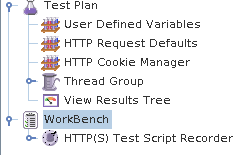
Configure a porta de Proxy em HTTP(S) Test Script Recorder para 8888. Em HTTP(S) Test Script Recorder clique no botão "Adicionar" em "URL Patterns to Include".
Isto irá criar uma entrada em branco; digite: *\.html Clique direito em " HTTP(S) Test Script Recorder " e adicione um ouvinte:
Add -> Listener -> View Results Tree Voltar para HTTP(S) Test Script Recorder e clique no botão "Start" na parte inferior, para iniciar o proxy e a gravação.
Configure o proxy no navegador:
Ex.: Firefox, menu Ferramentas -->; Opções -->;Avançado. Clicar em Configurar Conexões: e em configuração Manual de Proxy informar o ip do Jmeter-Controller "numero de ip" e a porta 8888.
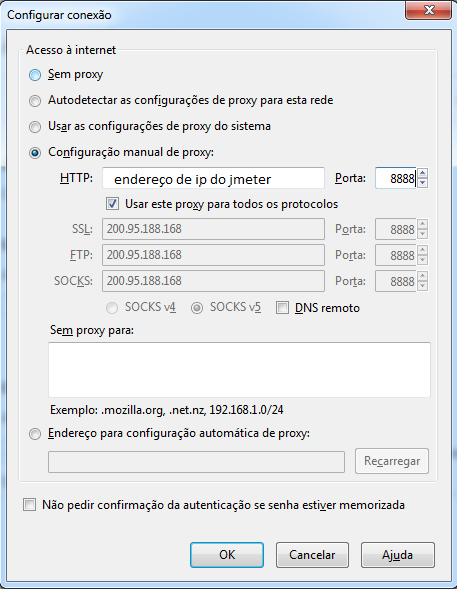
Com seu navegador, na barra "Endereço" insira a url do ambiente a ser efetuado o teste através de uma entrevista técnica realizada com o cliente, verifiquei os passos dentro da aplicação a ser acessados para que seja gravado no template.
Após concluir feche o navegador e volte a jmeter.
Em Workbench -->; HTTP(S) Test Script de um "Stop " no serviço de proxy.
Acima expanda o item Thread Group e note que no item o item "Recording Controller" e abaixo as páginas que foram gravadas através do proxy.
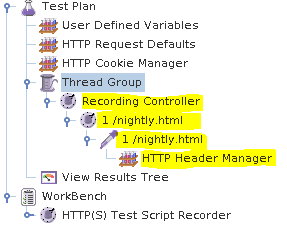
- Number of Threads Users -> determinar a quantidade de usuários simultâneos
- Ramp-Up Period -> tempo de atraso para iniciar cada usuário
- Loop Count -> informar quantidade de repetição do teste
Ex.: (5 usuários) x (2 pedidos) x (repetir 2 vezes) = 20 solicitações HTTP. Os números neste parâmetro devem ser alterados até obter a conclusão final dos testes.
Visualizar os resultados:
Responsável por armazenar todos os resultados de suas solicitações HTTP em um arquivo e apresentando um modelo visual dos dados.
Selecione o elemento Usuários JMeter e adicione um ouvinte.
Resultados Gráfico:
- Add --> Listener --> Graph Results
- Add --> Listener --> Aggregate Graph
Em "File Name" especificar o arquivo de saída do resultado gerado.
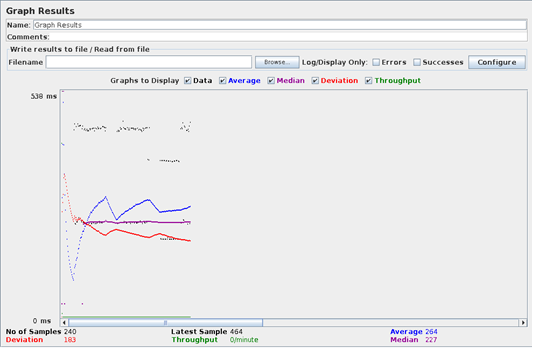
Instalando o DVD Decrypter no GNU/Linux
Nagios - Monitorando temperatura de servidores GNU/Linux
Metisse + Gnome + Slackware (3D Desktop)
Servidor Openfire integrado ao Active Directory (Nível de Floresta 2008 R2)
cdrecord: gravando CDs de forma simples e prática
Nenhum comentário foi encontrado.
Patrocínio
Destaques
Artigos
Jogando Daikatana (Steam) com Patch 1.3 via Luxtorpeda no Linux
LazyDocker – Interface de Usuário em Tempo Real para o Docker
Instalando COSMIC no Linux Mint
Turbinando o Linux Mint: o poder das Nemo Actions
Inteligência Artificial no desenvolvimento de software: quando começar a usar?
Dicas
O widget do Plasma 6 Área de Notificação
[Resolvido] Algo deu errado ao abrir seu perfil
Tópicos
Problemas com o "startx&... no Slackware (10)
Conselho distribuiçao brasileira (8)
Atalho no Linux Mint não aparece menu de troca de monitores (0)
Top 10 do mês
-

Xerxes
1° lugar - 116.375 pts -

Fábio Berbert de Paula
2° lugar - 59.094 pts -

Buckminster
3° lugar - 27.989 pts -

Alberto Federman Neto.
4° lugar - 19.592 pts -

Mauricio Ferrari
5° lugar - 18.502 pts -

Alessandro de Oliveira Faria (A.K.A. CABELO)
6° lugar - 18.073 pts -

edps
7° lugar - 17.169 pts -

Diego Mendes Rodrigues
8° lugar - 16.791 pts -

Daniel Lara Souza
9° lugar - 16.184 pts -

Andre (pinduvoz)
10° lugar - 15.766 pts